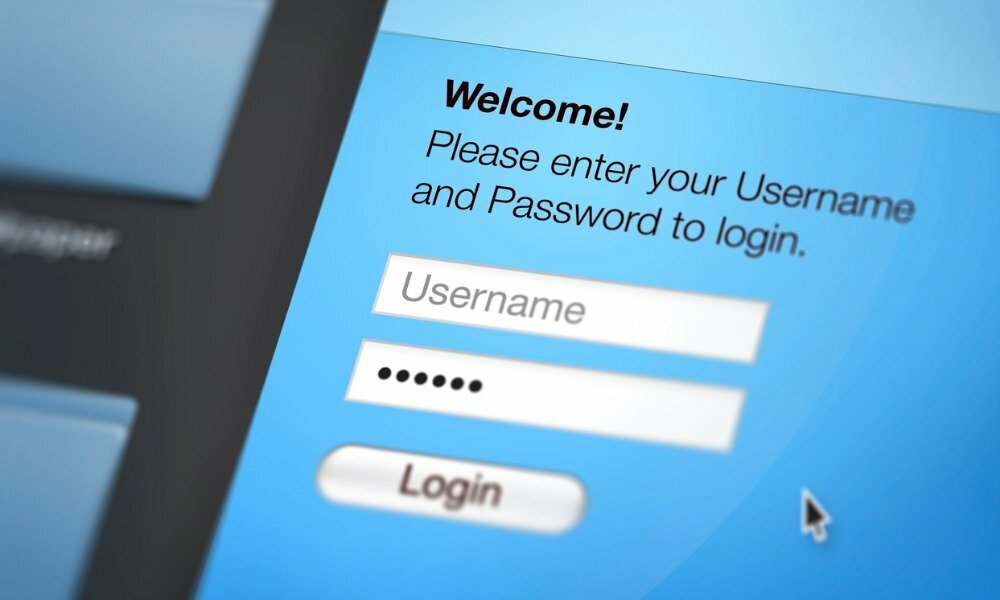Како избрисати сигурносне копије иОС-а за иПхоне и иПод и уштедјети конце на тврдом диску
Мобиле Итунес / / March 19, 2020
Последњи пут ажурирано
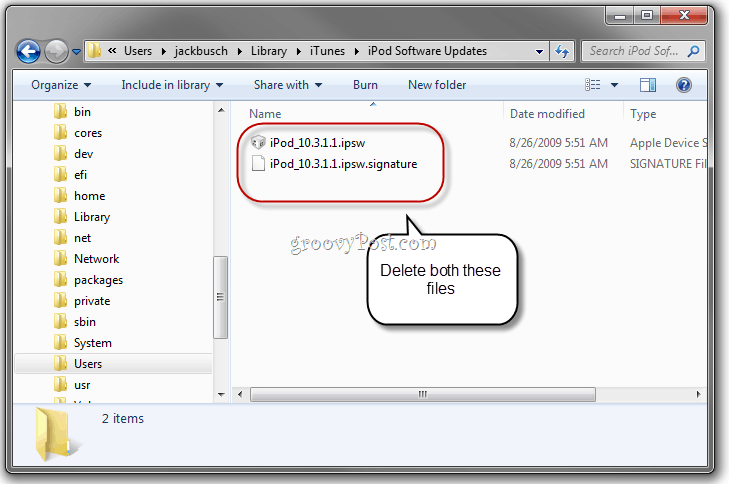
Како избрисати старе сигурносне копије иПхонеа и иПада и уштедјети гигабајте простора на чврстом диску.
Ако нисте нападач, вероватно никада нећете имати проблема са .ипсв датотекама и вероватно нећете морати. То не спречава иТунес да их сачува на тврдом диску и узме до 2 ГБ (или више, у зависности од тога колико је података било на вашем иПхоне-у када је направљено сигурносно копирање).
Брисање ових старих .ипсв датотека са иПхоне-ом резервних копија је брига у Виндовсима и ОС Кс. Прво ћу вам показати како то треба учинити Виндовс онда ћу прегледати кораке за Мац ОС Кс.
Корисници Виндовс-а
Уобичајен начин за то је путем иТунес-а.
Кликните на Едит> Преференцес… и Кликните на тхе тхе Уређаји картицу. Тамо ћете видети листу резервних копија које се могу избрисати једним кликом на дугме.
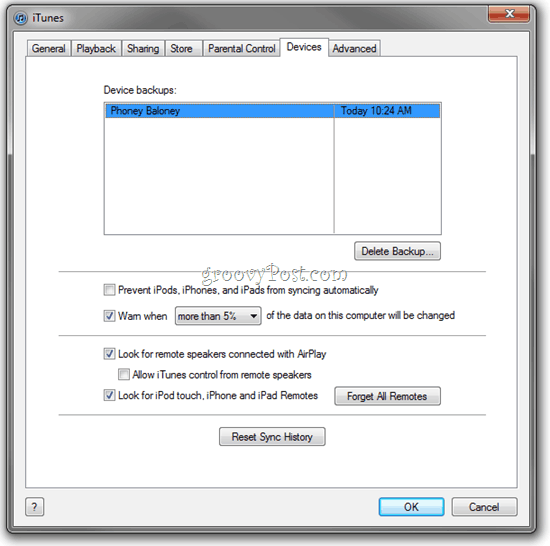
Али као што је то често случај, овај списак није у потпуности инклузиван - на вашем чврстом диску могу се скривати друге сигурносне копије иПхонеа. Новије верзије иТунес-а су добре у праћењу тих података, али ако сте дугогодишњи корисник иПхоне-а, вероватно ће бити неких луталица. Следеће кораке искористите за њушкање и елиминисање.
1. корак - Навигација до Ц: \ Корисници \ [ваше корисничко име] \ АппДата \ Роаминг \ Аппле Цомпутер \ иТунес.
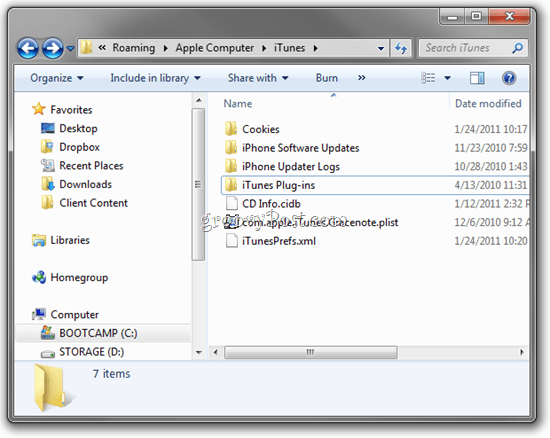
Напомена: Оригинални типстер из Реддит саветује вам да пређете на Ц: \ Документи и подешавања \ Корисничко име \ Подаци апликације \ иТунес, али то можда неће радити ако имате Виндовс 7 - једноставно ћете добити „Локација није доступна"Упозорење које гласи"Ц: \ Доцументс анд Сеттингс \ није доступан. Приступ је одбијен. " То је зато што је та мапа само тачка спајања на коју се преусмерава Ц: \ Корисници \ [ваше корисничко име] \. Систем га користи и није намењено корисницима да се мазну.
Корак 2 - Потражите било које .ипсв датотеке. Можда су у подмапи која се зове Ажурирања софтвера за иПхоне или Ажурирања софтвера иПад или Ажурирања софтвера иПод. У суштини, било који уређај на којем имате иОС може имати .ипсв датотеку која лебди около. Можете их сигурно избрисати.
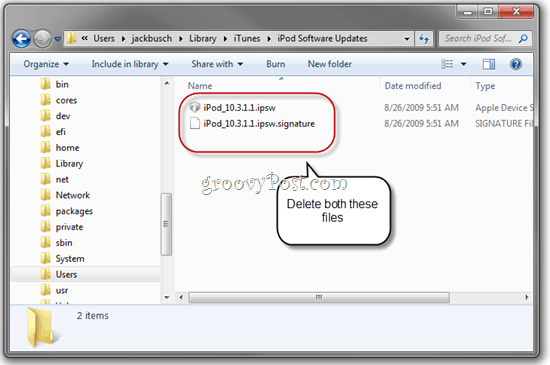
Корак 3 - Такође потражите било које .ипсв датотеке Ц: \ Корисници \ [ваше корисничко име] \ АппДата \ Роаминг \ Аппле Цомпутер \ МобилеСинц.
На рачунару сам имао Резервна копија подмапа у МобилеСинц која је износила скоро 500 МБ и није измењена пет месеци. Избрисао сам га сигурно.
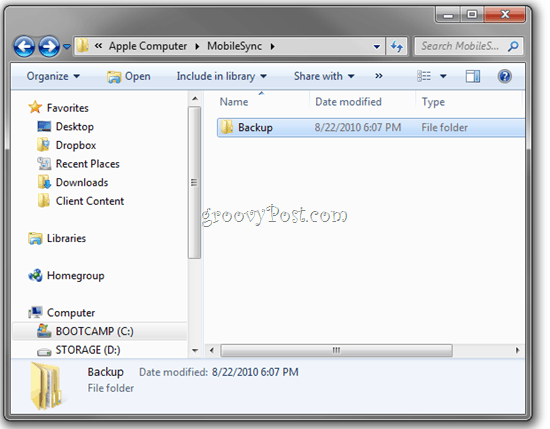
Корак 4 - Можете и прећи на Ц: \ Корисници \ Сви корисници \ Аппле Цомпутер \ Инсталлер Цацхе и некажњено избришите све што је тамо. За мене није било пуно тога, али јасно је било око 30 МБ.
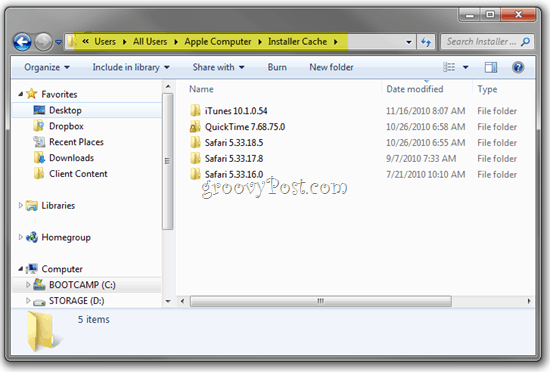
За кориснике оперативног система Мац ОС Кс
Можете пронаћи .ипсв датотеке и остале иТунес нереде у директоријуму ~ Библиотека / иТунес. ЛансирањеФиндер и Кликните на твој Корисничко име лево. Затим изаберите Библиотека> иТунес.
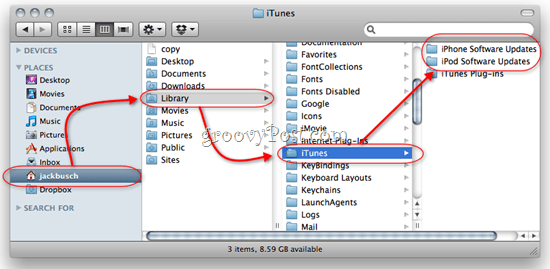
Закључак
Можете да избришете ове резервне копије и привремене датотеке без утицаја на вашу иТунес библиотеку или ваш иПхоне, иПад или иПод Тоуцх. Али запамтите: овде бришете резервне копије. Учините то само ако сте сигурно више вам не требају. Препоручујем да направите резервну копију иПхоне-а или иПада одмах након довршетка горњих корака. На тај начин, знаћете који резервни бек је чувар (и приказат ће се у окну поставки иТунес).